De mest nyttige chat- og botkommandoene i diskord

Som i IRC-chatten, kommer Discord med et sett med skråkommandoer som du kan bruke til å uttrykke deg selv eller gjøre nyttige ting som å søke etter GIF eller les tekst høyt. Enda bedre, du kan legge til bots til Discord-serveren for å få enda mer funksjonalitet ut av serveren din. Her er de mest nyttige chat kommandoer og bots for Discord.
RELATED: Slik setter du opp din egen Discord Chat Server
I likhet med IRC eller Slack, Discords servere bruker slash kommandoer for å kjøre oppgaver eller samhandle med bots . For å bruke en slash kommando, start ved å skrive / skriv inn kommandoen og trykk enter. Noen kommandoer kan ta ekstra argumenter som søkeord for å gjøre noen kule ting. Ut av boksen, her er noen av de nyttige kommandoene Discord kan allerede bruke:
- / giphy [søkeord]: Bruk denne kommandoen for å finne noen animerte GIFer. De første få resultatene vises like over chat-boksen din. Klikk på bildet du vil, og trykk enter for å sende det til chatterommet. Hvis du ikke finner riktig GIF, kan du bruke / tenor for å søke i en annen tjeneste og kanskje få et annet sett med resultater.
- / nick [nytt kallenavn]: Denne kommandoen endrer visningsnavnet på det vises på serveren. Skriv inn kallenavnet du vil erstatte den gamle med, og trykk på Enter.
- / tts [melding]: Discord er designet for å la brukerne hoppe inn i stemmechat når de vil, men ikke alle har en mikrofon. Denne kommandoen lar brukerne sende en melding som vil bli lest høyt for alle i kanalen ved å bruke tekst til tale. Og ja, dette har et stort potensial for misbruk, så serveradministratorer kan slå den av.
- / tableflip, / unflip og / shrug: Noen av Discords standardkommandoer er ikke så mye praktiske som de er morsomme . Kommandoen / tableflip vil lime inn
Dette er noen grunnleggende nyttige kommandoer, men hvis du kjører din egen server eller vil ha mer moro, kan du legge til bots til serveren din. Bots kan bli med deg kanal og sitte i brukerlisten til du ringer på dem med slash-kommandoer. For å demonstrere hvordan du bruker bots, ser vi på en virkelig kraftig bot som heter Dyno. Dyno er utviklet for å hjelpe med moderering av servere, kunngjøringer, påminnelser og det kan til og med utføre Google-søk eller finne musikk på YouTube.
Først må du invitere Dyno-boten til serveren din. For å gjøre det, gå til denne linken og klikk på Inviter Dyno øverst til venstre på skjermen.
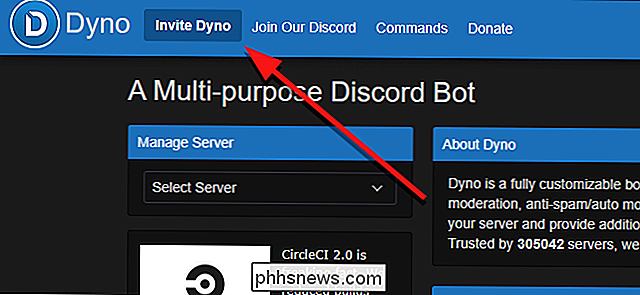
Du må logge på, hvis du ikke allerede er logget inn via nettleseren din.
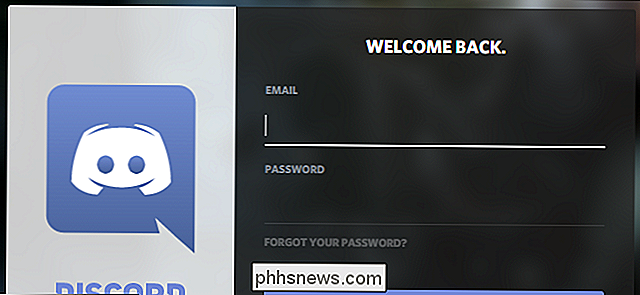
Neste ser du en skjerm som den nedenfor. Velg først hvilken server du vil invitere din bo t til. Deretter kan du godkjenne eller nekte tillatelser du vil gi til bot på denne serveren. Du kan forby bots senere hvis de bryter eller du oppdager at de er ondsinnede, men det er også en god ide å bare gi viktige tillatelser til bots du stoler på i første omgang. Når du er ferdig, rul ned og klikk på Authorize.
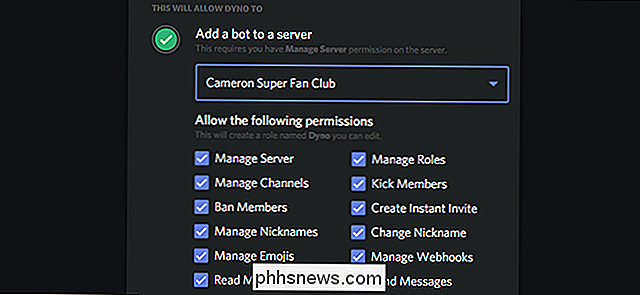
Endelig vil Discord be deg om å bekrefte at du ikke selv er en robot. Fordi bots som bruker bots ville være ganske usynlig.
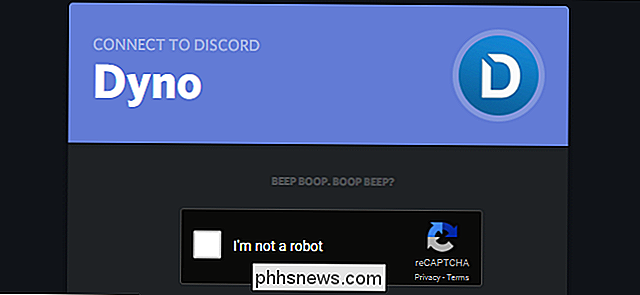
Kort tid etter at du invitere din bot, får du en melding som denne som forteller deg hvordan du bruker den. Som standard bruker Dyno? å starte kommandoer i stedet for en / (antagelig å unngå konflikter med andre bots eller kommandoer), men du kan justere ved å gå til Dynos nettsted, klikke på serveren din i rullegardinmenyen øverst til høyre og endre "Command prefix."
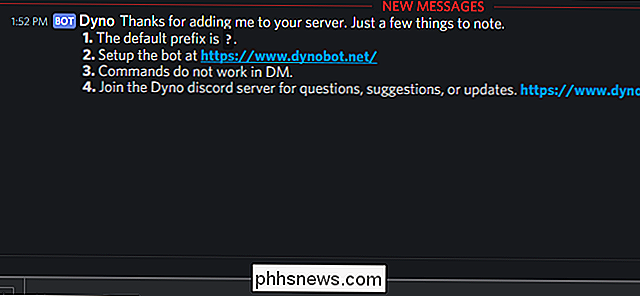
Nå som din Dyno bot er satt opp, er det noen nyttige kommandoer som kan brukes med det:
- ? Forbud [bruker] [begrense] [grunn]: Denne kommandoen lar moderatene forby brukere fra serveren. Eventuelt kan du angi at forbudet skal utløpe etter en viss tidsbegrensning. De vil motta en melding med hva du legger inn i det endelige [grunn] argumentet.
- ? Softban [bruker] [grunn]: Denne kommandoen forbyder og straks unban en bruker. Dette medfører at alle meldingene slettes fra en server, og gir dem et raskt spark i buksene hvis de trenger det. Selv om du ikke vil bli kvitt alle meldinger de noen gang har sendt, bør du vurdere et tidsbestemt vanlig forbud eller et spark i stedet.
- ? spark [bruker] [grunn]: Dette sparker en bruker ut av serveren. I motsetning til et forbud, kan en bruker komme tilbake til kanalen umiddelbart hvis de får en annen invitasjon.
- ? Mute [bruker] [minutter] [grunn]: Dette demper en bruker, slik at de ikke kan snakke. Legg til en tidsbegrensning for å gjøre lyden utløpt. Du kan også fjerne mute med kommandoen? Unmute.
- ? Addrole [navn] [hex farge] [heise]: Discord bruker en funksjon som heter roller for å skille mellom grupper av brukere fra hverandre. Noen roller kan være moderatorer eller ha spesielle tillatelser, mens andre roller bare brukes til å fortelle to grupper av vanlige brukere fra hverandre (som Overwatch vs Paladins-spillere, eller Caught Up vs Catching Up i et diskussionsserver av spill av troner). Denne kommandoen lar deg opprette nye roller på serveren din.
- ? Delrole [rollenavn]: Denne kommandoen lar deg fjerne en rolle fra serveren din, og tar denne rollen bort fra alle som hadde det.
- ? rolle [bruker] [rollenavn]: Dette lar deg tildele en rolle til en bestemt bruker.
- ? play [url]: Denne kommandoen lar deg legge til sanger i en spilleliste som du vil høre mens i en talekanal. Hver nye? Spill kommandoen vil legge den sangen til spillelisten din. Du kan legge til direkte koblinger til YouTube-videoer, eller du kan søke etter et begrep, og Dyno vil automatisk velge en sang som skal legges til køen din.
- ? Køliste: Dette viser deg hvilke sanger som for øyeblikket er i musikkøen din .
- ? Google [søkestreng]: Skriv inn denne kommandoen pluss en søkestreng, og Dyno vil dele en lenke til det første resultatet på Google. Håper du føler deg heldig.
Dette er bare noen av de mest nyttige kommandoene, men du kan sjekke resten av Dynos kommandoer her. Det er mange virkelig kraftige verktøy for å administrere serveren din, eller ha det gøy selv om du er en vanlig bruker.
Du kan legge til så mange roboter som du vil at serveren din skal fortsette å legge til nye kommandoer også. For å finne nye bots, kan du sjekke ut nettsteder som DiscordBots.org eller Carbonitex.net. Begge steder har kataloger av tonnevis av spesialiserte bots. For eksempel er det en bot å administrere dine Trello-kort, få tilgang til Overwatch-statistikken din, eller søk sanger på Spotify. Noen av botsene kan være søppel eller spøk bots, men det er mange nyttige der ute. Hvis du ikke finner verktøyene du trenger mellom Discords innebygde kommandoer og generelle bots som Dyno, se etter flere bots å legge til serveren din for å gjøre det du trenger.

Hva er installert, og hvorfor kjører det på min Mac?
Du hører at Mac-fansen din kjører, så du sjekker Activity Monitor. Slår ut noe som heter "installd" tar opp en haug med CPU-kraft. Hva skjer? RELATERT: Hva er denne prosessen, og hvorfor kjører den på min Mac? Denne artikkelen er en del av vår pågående serie som forklarer ulike prosesser som finnes i Activity Monitor, som kernel_task, hidd, mdsworker , og mange andre.
Slik lager du piksel 2-farger mer livlig med Oreo Colorizer
For å si at Google Pixel 2-skjermer er kommet under kontroll, ville det være en underdrivelse. Mens det meste av kritikken er overblown, er det ingen som argumenterer for at fargekalibreringen av Pixel 2-skjermene ikke er det vi pleier å se. "Problemet": Mennesker synes tilsynelatende ikke om realistiske farger Med "hva vi er vant til å se", mener jeg at Google tilbyr mer realistiske farger på Pixel 2, som sammenlignet med alle andre vanlige telefoner, gjør at bildene ser ut "dempet" eller "utvasket".



